cdr如何导入并编辑pdf文档呢?下面就来介绍一下如何操作 。

文章插图
cdr如何导入并编辑pdf文档1、打开CDR软件 。
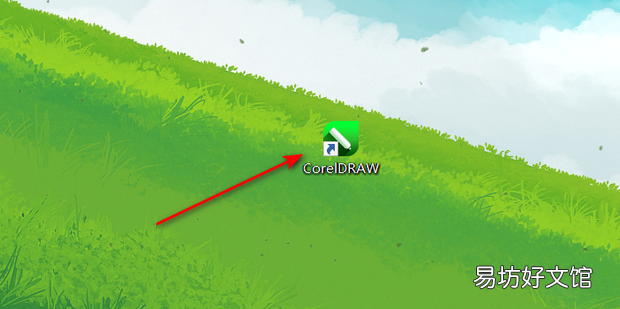
文章插图
2、点击上方菜单中的文件 。
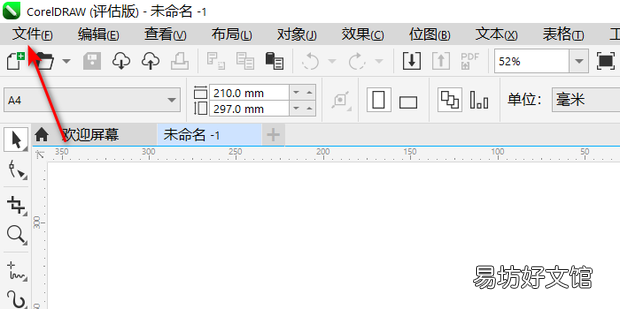
文章插图
3、选择导入 。
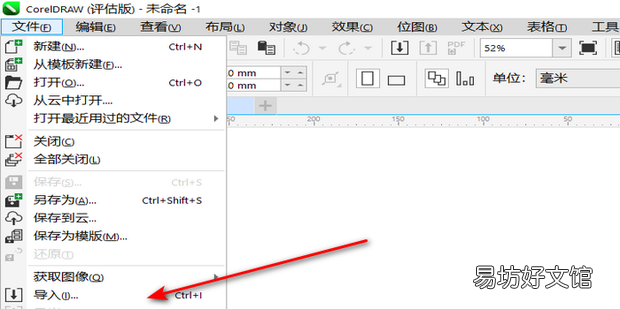
文章插图
4、选择要编辑的PDF文件 , 点击导入 。
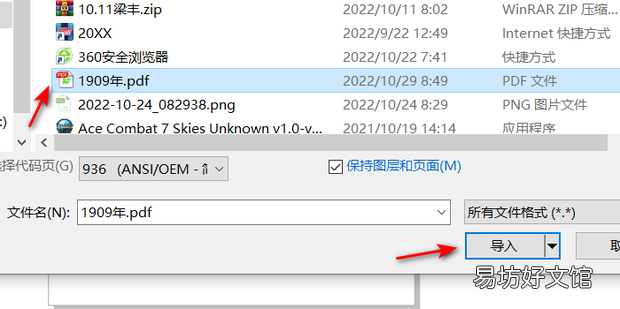
文章插图
5、选择导入为文本 , 点击OK 。
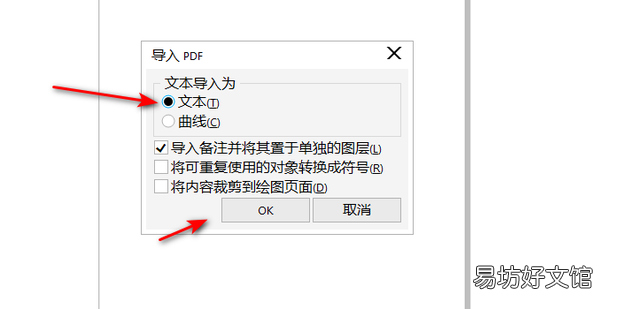
文章插图
6、PDF导入成功 , 选中文本按P键即可让文本居中 , 按住ctrl+U取消组合对象 。
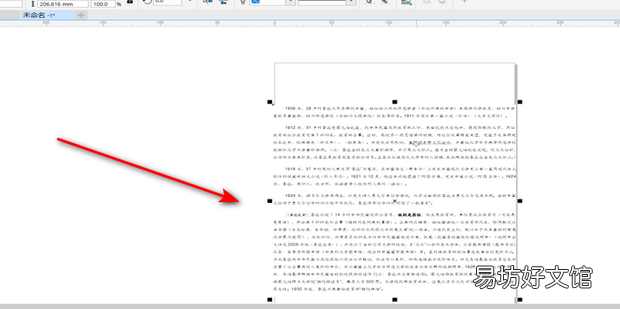
文章插图
7、选择左侧菜单中的文字工具可以在文中编辑文字 。
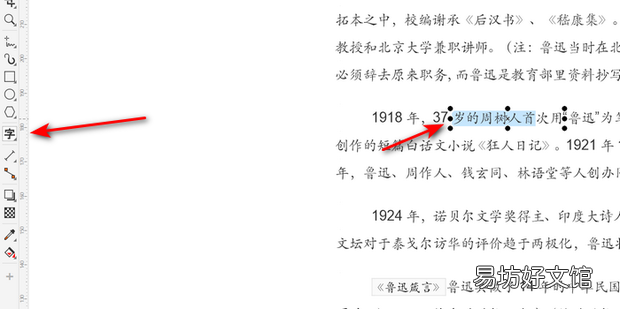
文章插图
8、点击上方形状工具可以调节文字的文字家具 。
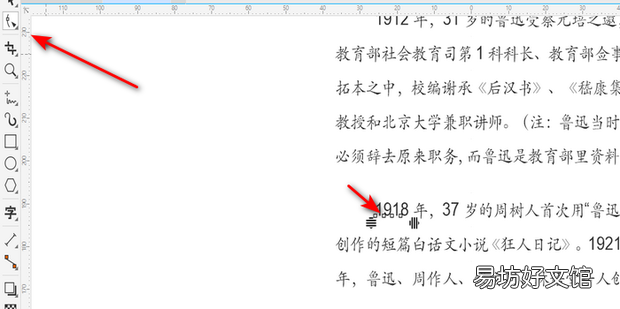
文章插图
9、点击下方页码可以进行页码切换 。
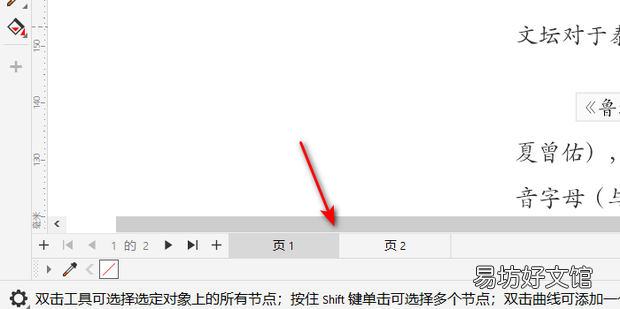
文章插图
10、编辑完成后点击上方菜单中文件 , 点击导出 。
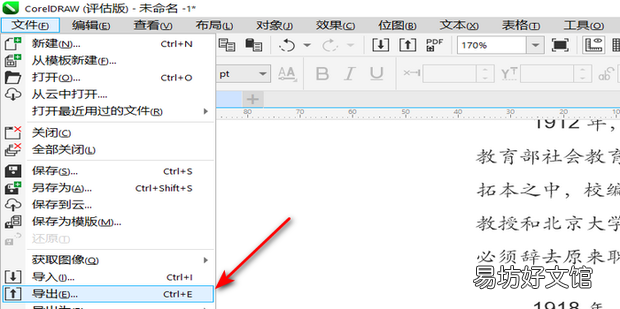
文章插图
11、可以导出为多种格式 。

文章插图
推荐阅读
- word文档复制粘贴后格式不一样如何调整
- excel如何使用函数判断包含某值
- 如何用快捷键快速输入时间和日期的方法和技巧
- Excel表格中如何快速制作田字格
- Excel表格中如何筛选出标注颜色的内容
- Excel如何让批注显示出来
- 如何在ID2019中将文字转曲
- 如何查找研究生招生信息
- AI里面的透视网格如何关闭
- 如何理解现金流量表






